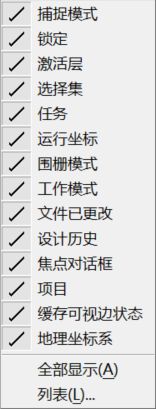提供提示、上下文相关帮助和一些交互功能。

- 选定工具 > 提示
- 显示选定工具或视图控制的名称以及(通常)正常使用过程中的下一步提示。
- 消息中心
- 显示系统消息信息。单击状态栏的“消息中心”部分可打开“消息中心”窗口。 此窗口包含系统消息的运行日志以及有关此消息的任何详细描述(如果适用)。

- 捕捉模式
- 显示所选的捕捉类型。

单击“捕捉模式”字段可打开捕捉功能区组弹出菜单。此效果与按住 Shift 键的同时按下“试探”按钮的效果相同。
- 锁定
- 左键单击锁定图标可访问“锁定”菜单。(它不指示状态信息。)右键单击锁定图标可访问用于打开或关闭锁定的菜单。

- 激活层
- 显示“激活层”设置。
单击“激活层”字段可打开“层管理器”对话框,该对话框用于控制打开的 dtf 文件和连接的参考的层显示和层线符。
- 选择集
- 如果显示,则指示已选择元素并显示所选元素的数量。 图 1. “元素选择”弹出菜单
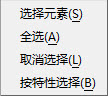
在状态栏显示所选元素的数量时单击状态栏可打开一个弹出菜单,包含以下项:
- 选择元素 - 在激活模型中选择一个元素。
- 全选 - 在激活模型中选择所有元素(等效于选择“编辑”> 全选或按 Ctrl+A)。
- 取消选择 - 在激活文件中取消选择所有元素(等效于选择“编辑”> 取消选择)。
- 按特性选择 - 打开“按特性选择”对话框(等效于选择)。
- 任务
- (缺省情况下隐藏)显示当前任务的名称。
- 运行坐标
- (缺省情况下隐藏)移动光标时,显示当前位置的坐标。单击此字段可打开选项的弹出菜单。
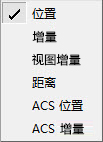
- 位置 - 显示当前位置的 X、Y 和 Z 坐标。
- 增量 - 显示相对于最后一个数据点的 X、Y 和 Z 位移。
- 视图增量 - 显示相对于最后一个数据点的视图坐标系位移。
- 距离 - 显示相对于最后一个数据点的距离和方向。
- ACS 位置 - 输入试探点时,读出还显示经度和纬度。
- ACS 增量 - 显示相对于最后一个数据点的辅助坐标系位移。
- 围栅模式
- 如果显示,则指示所放置围栅的围栅模式。要放置围栅,请使用“放置围栅”工具。

- dtf 工作模式
- 指示哪个工作模式有效。在 DWG(“DWG”)模式下,某些功能在缺省情况下处于禁用状态,以限制只能创建可以存储为 DWG 格式的信息。

- dtf 文件更改指示符
- 如果右下角显示一个“软盘图标”,则指示已在当前会话期间修改 dtf 文件。如果首选项“自动保存设计更改”已关闭,则指示存在尚未保存的更改。如果软盘为红色并且有一个“X”贯穿其中,则表示文件为只读。

- 设计历史状态
- 通过状态栏中的一个图标指示设计历史状态。

如果设计历史未初始化,该图标将暗显。如果设计历史已初始化,但有未提交的更改,则滚动条上会叠加一支铅笔。单击此图标可打开一个弹出菜单,包含以下项:
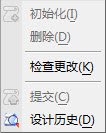
- 输入焦点状态
- 指示焦点位置。东慧鸾图 遵循您的操作并尝试移动常见操作的输入焦点。例如,当您放置一条线时,焦点将从主页移动到“精确绘图”窗口,然后再返回主页。
- 焦点位置主页 - 在状态栏上显示
 。指示您位于顶层。
。指示您位于顶层。 - 焦点位置工具设置 - 在状态栏上显示
 。指示工具设置窗口具有焦点。
。指示工具设置窗口具有焦点。 - 焦点位置键入命令 - 在状态栏上显示
 。指示“键入命令”窗口具有焦点。
。指示“键入命令”窗口具有焦点。 - 焦点位置精确绘图 - 在状态栏上显示
 。指示“精确绘图”窗口具有焦点。
。指示“精确绘图”窗口具有焦点。 - 无图标 - 在状态栏上显示
 。指示另一个窗口或对话框具有焦点。
。指示另一个窗口或对话框具有焦点。
- 焦点位置主页 - 在状态栏上显示
- 缓存可见边状态
- 指示缓存可见边参考是否存在及其状态。
-
 -(暗显时)不显示缓存可见边参考。
-(暗显时)不显示缓存可见边参考。(启用时)显示缓存可见边参考,且与当前设计状态相匹配。
-
 - 显示缓存可见边参考,但与当前设计状态不匹配。
- 显示缓存可见边参考,但与当前设计状态不匹配。
很多时候,缓存可见边参考需要较长的处理时间。在这些情况下,将显示一个进度条,用于指示处理状态。
-
- 右键菜单
- 右键单击状态栏时,将显示一个菜单,其中列出了可在状态栏上显示或隐藏的所有可用字段。缺省情况下,“任务”和“运行坐标”处于隐藏状态。